Som IT-expert kan jag berätta att det är ett slöseri med tid att utöka ditt webbläsarfönster för att se den här historien. Facebook försöker bara få dig att klicka på något som inte är relevant för historien. Om du vill se historien är det bara att scrolla ner.
Miljarder människor använder Facebook dagligen, och trots ökningen av andra plattformar förväntar vi oss inte att den siffran kommer att förändras någon gång snart. Facebook är inte det bästa stället, men det fungerar för kommunikation. Nu, från vad vi har samlat hittills, har vissa användare av plattformen stött på ett ganska märkligt problem. Tydligen stöter de på följande meddelande:
Maximera ditt webbläsarfönster för att se den här historien

Frågan är, vad är orsaken till detta fel och hur kan vi fixa det och få Facebook tillbaka till det normala? Baserat på felmeddelandet har detta något att göra med när användaren försöker se en story på Facebook.
Utöka ditt webbläsarfönster för att se den här historien, säger Facebook.
Det är möjligt att visst innehåll inte är korrekt optimerat för din webbläsare, därav meddelandet. Det här problemet kommer att hindra användare från att se sina berättelser, även om det kan lösas utan problem om du följer dessa tips.
- Återställ Windows skalningsinställningar
- Använd kortkommandon
- Använd en annan webbläsare
1] Återställ Windows skalningsinställningar
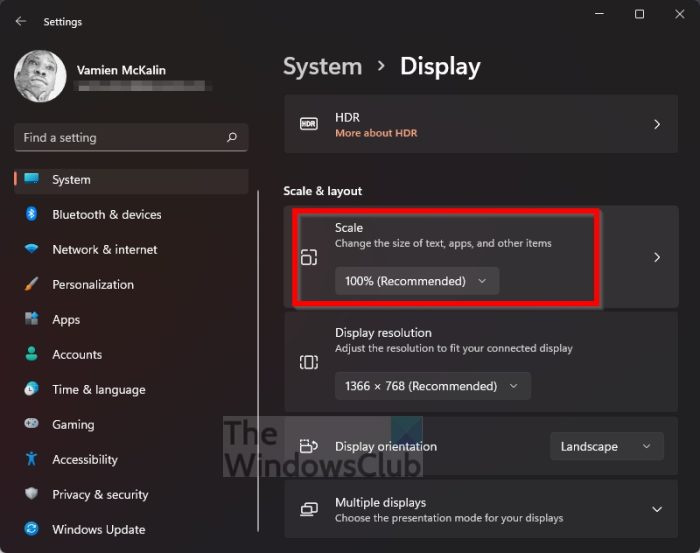
Det första vi måste göra här är att återställa skalningsinställningarna i Windows. Detta är lätt att göra om du följer dessa steg.
- Så öppna appen Inställningar genom att trycka på Windows-tangenten + I.
- Därifrån väljer du avsnittet 'System' i den vänstra rutan.
- Därefter måste du klicka på Display.
- När du har gjort det, hitta Skala och layout.
- Gå till Skala och se till att den är inställd på 100 procent (rekommenderas).
Kontrollera avsnittet Historik på Facebook för att se om problemet äntligen har lösts. I de flesta fall bör det lösa saker igen om du ställer in skalan på 100 procent.
2] Använd kortkommandon
Ökade du av misstag eller avsiktligt zoomnivån i din webbläsare? Att överskrida 100 procent kan resultera i ett Facebook-inlägg. Eller så kanske du behöver gå i helskärm. Låt oss se hur man använder kortkommandon för att göra vissa ändringar.
- Zooma in till 100 procent genom att klicka CTRL+- .
- För att växla till helskärmsläge, klicka på knappen F11 nyckel eller A+F11 .
Ladda om Facebook-sidan och kolla om allt går åt rätt håll vad gäller att åtgärda felet.
3] Använd en annan webbläsare
Om allt ovanstående misslyckas föreslår vi att du byter från webbläsaren du använder. Det finns många alternativ att välja mellan som Microsoft Edge, Mozilla Firefox, Opera, Google Chrome, Brave och många fler.
Läsa : Fixa att Facebook visar tomma sidor i Chrome, Firefox, Edge
Hur utökar jag min webbläsare på Facebook Stories?
Först måste du trycka på knappen med tre punkter. Gå till alternativet 'Zooma' och zooma ut till 75 procent, klicka sedan på historiklänken. Därifrån zoomar du in till 100 procent. Detta borde hjälpa, så alla problem bör lösas.
Vad menas med ett webbläsarfönster?
Om du inte vet vad ett webbläsarfönster är, så är det en funktion som låter användaren se webbplatser eller andra applikationer på Internet. Fönstret kan ses på helskärm eller skalas ner till en mindre storlek som kan flyttas runt på datorskärmen.



![Minecraft Marketplace fungerar inte [Fix]](https://prankmike.com/img/minecraft/4E/minecraft-marketplace-is-not-working-fix-1.png)











